Topp 3-metoder för att spela in Roblox-videor
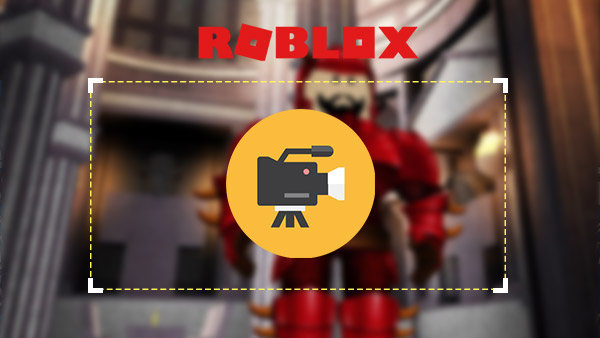
Vill du göra Roblox video för YouTube eller Vimeo? När du vill dela dina prestationer när du bygger den virtuella spelvärlden kan du först spela in Roblox-videor först. Och sedan ladda upp till YouTube och andra sociala medier. Roblox-spelets tips och tricks i videon kommer att locka många vänner och fans. Avsnittet förklarar de olika metoderna för att spela in Roblox-videor på nätet. Du kan fortsätta läsa för att hitta den önskade lösningen för att enkelt dela videoklippet till andra. Om det finns någon fråga för detta kan du dela din åsikt i kommentarerna.
Del 1. Inbyggd Roblox-inspelare
När du vill minnas Roblox, erbjuder Roblox en inbyggd inspelare, som kan fånga Roblox-video för dig i enlighet därmed. Roblox-inspelaren lagrar din 1GB iPad 4 och 512MB andra enheter när du skriver och läser samtidigt. Bara lära dig mer detaljer om processen som nedan.
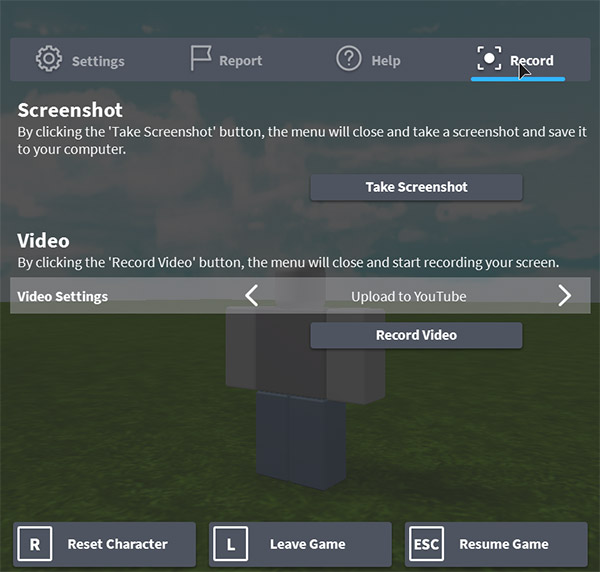
- 1. När du väl har skrivit in kan du klicka på menyknappen längst upp till vänster.
- 2. Och sedan i spelmenyn, klicka på Spela in fliken.
- 3. Välj mellan alternativet Videoinställningar för att bestämma vad du ska göra när du är klar med inspelningen. Spara till disk kommer att spara videon till din dator. Överför till YouTube kommer automatiskt ladda upp Roblox-videon till YouTube.
- 4. När du vill börja spela in kan du klicka på Spela in video knapp. När du får allt gjort kan du klicka på övre vänstra knappen för att stoppa Roblox videoinspelning.
- 5. Du kan se Roblox vide nu, klicka på länken Mina videoklipp i popup-fönstret.
Den inbyggda Roblox Recorder fungerar bara med skärminspelningen. Men om du vill använda en mikrofon för spelkommentarer kanske det inte är en bra lösning att spela in Roblox-videor. Och inbyggnaden tillåter dig bara att spela in och stoppa, men du kan inte hitta alternativet att pausa. Det finns andra begränsningar, till exempel den anpassade ramen eller muspekaren.
Del 2. Fånga Roblox Video med OBS
För att spela in Roblox-videor i hög kvalitet är OBS (Open Broadcasting-programvara) ett annat alternativ. Det första du bör göra är att hämta och installera Open Broadcaster-programvaran på din dator. Programmet stöder Windows, Mac och Linux. Det är en populär Roblox-videobandspelare, men för att spara videon i hög kvalitet måste du lära dig grundläggande kodkunskap.
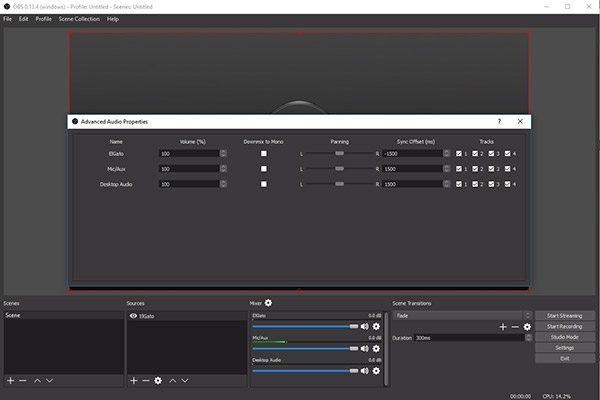
- 1. Och då kan du öppna OBS och få tillgång till Roblox gameplay. Gå till Roblox-spelet först när du behöver spela in Roblox-videor med hög kvalitet.
- 2. Nästa sak du ska göra är att göra scener, högerklicka på Lägg till scener och byt namn är som Roblox video.
- 3. Gå till Källor, Högerklicka Lägg till> Game Capture för att välja önskad applikation. Och klicka sedan på OK att fortsätta.
- 4. Klicka på Förhandsgranska ström knappen för att komma åt de inspelade Roblox-videon. När du har slutfört inspelningen kan du komma åt filen med Arkiv> Öppna inspelningsmapp.
För att utnyttja programmet i hög kvalitet bör du öppna dina inställningar och gå till allmänheten för att spela in Roblox-videor. Välj språk; se till att du är på din videoinspelningsprofil. Och sätt sedan in kodningen enligt följande.
- • Avmarkera CBR.
- • Kvalitetsbalans = 10
- • Max Bitrate = Gör det någonstans mellan 8000-15000
- • Audio Codec = AAC
- • Format = 44.1kHz
- • Bitrate = 128
- • Kanal = stereo
Del 3. Spela in HD Roblox Video via Tipard Screen Capture
Tipard Screen Capture bör vara den bästa mjukvaran till spela in video på Roblox. Det är det enklaste verktyget för att fånga Roblox-videor och ljud i hög kvalitet. Programvaran kan enkelt spela in alla rörelser och handlingar i Roblox-spelningen. Förutom funktionerna med hög kvalitet kan du lära dig mer om andra funktioner i Tipard Screen Capture enligt nedan.
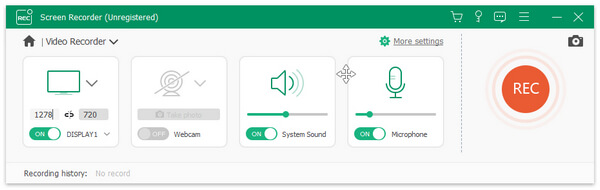
- 1. Välj områdesstorlek för videoskärmen innan du tar bilder.
- 2. Spara videoinspelningarna som MP4 eller WMV för enkel uppspelning.
- 3. Spela in ljudfiler på datorn, som ljud från systemljud och mikrofon.
- 4. Ställ in inspelningstid och markör för att hjälpa dig att ställa inspelningstiden.
- 5. När du har slutfört inspelning av Roblox-videor kan du förhandsgranska din video efter avslutad inspelning.
Hur spelar man in Roblox Video med Tipard Screen Capture
Innan du spelar in Roblox-video kan du starta Roblox-spelningen först. Om du behöver lägga till ditt spelkommentar bör du också justera mikrofonen. Läs bara mer om processen för att fånga Roblox-video med Tipard Screen Capture.
- 1. Välj skärmens inspelningsstorlek
- När du behöver ta reda på Roblox-videor eller andra videoupptagningar bör du först bestämma inspelningsstorleken först. Du kan välja hela skärmen eller anpassa gameplayfönstret.
- 2. Fånga skärmen i hög kvalitet
- Och sedan kan du klicka på REC för att börja spela in Roblox-videor. Och sedan flytta markören och välj skärmens storlek för att starta din Roblox gameplay-process.
- 3. Avsluta och förhandsgranska skärmbilden
- När du har slutfört infångningsprocessen kan du klicka på REC för att stoppa inspelningen. Bara förhandsgranska videon automatiskt och spara Roblox-videon på din dator.
- 4. Ställ in ljudkällan eller mikrofonens röst
- Om du vill ha spelkommentar väljer du systemljudet eller mikrofonljudet, eller väljer dem båda efter dina behov.
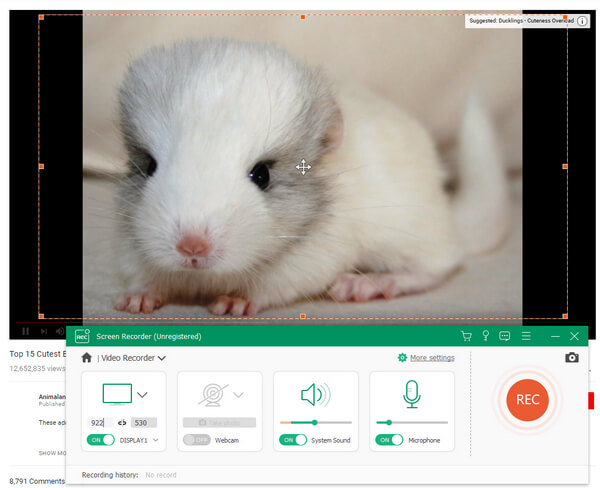
Därefter kan du enkelt ladda upp högkvalitativa Roblox-videor till YouTube och andra sociala medier. Högkvalitativ video kommer att locka fler fans till dig på sociala medier.
Slutsats
När du behöver spela in Roblox-video kan du först använda programmets inbyggda inspelare. Inbyggnadsprogrammet har begränsade funktioner och brist på högkvalitativa videofiler. OBS är ett annat val för att fånga video av Roblox gameplay. Du måste ställa in högkvalitativ video med viss kodkännedom. Tipard Screen Capture är en av de bästa lösningarna för att enkelt få Roblox-video i hög kvalitet. Inte bara för Roblox-videor i hög kvalitet, du kan också lägga till din egen kommentar till videon. Om det finns något relaterat till nedladdning av Roblox-video på din dator kan du dela med dig av dina detaljer i kommentarerna.







